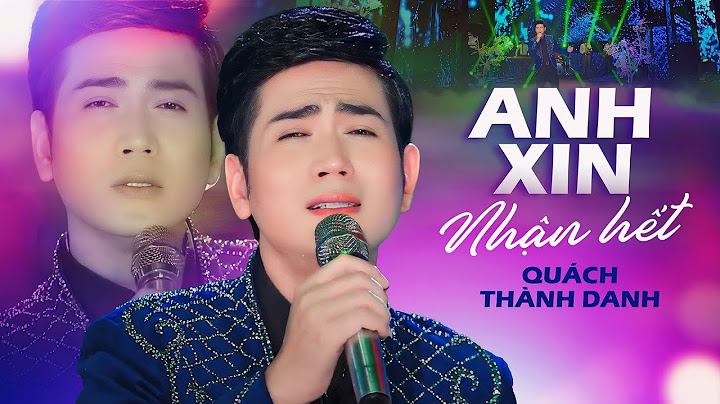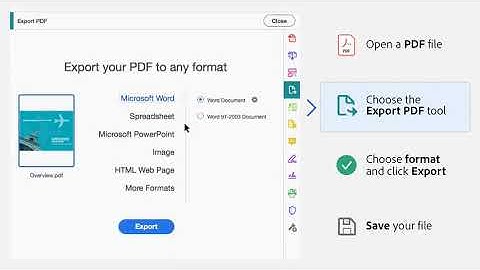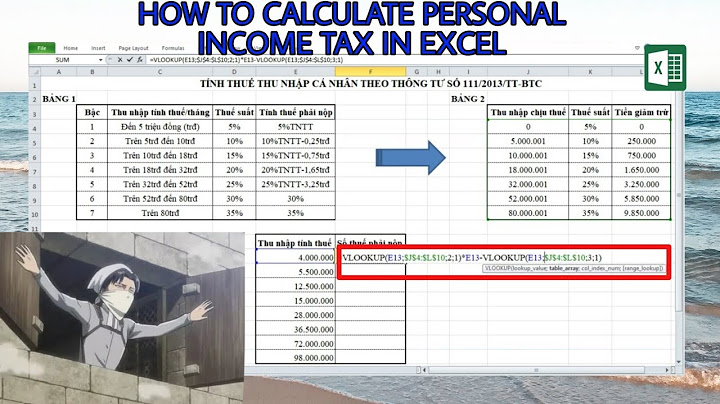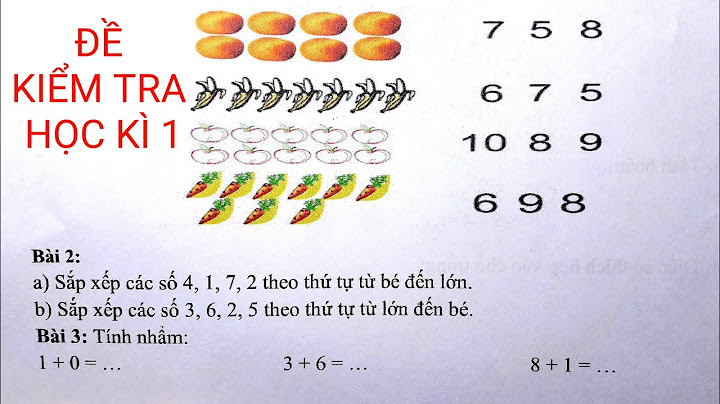Long Path Tool là phần mềm đơn giản và gọn nhẹ với tính năng xóa file bị chặn hoặc tên file quá dài vào thùng rác máy tính.  Được thiết kế chỉ với 1 tính năng đơn giản là loại bỏ file có tên quá dài khỏi máy tính người dùng hoặc đổi tên cho chúng, Long Path Tool có cách sử dụng vô cùng đơn giản nhưng tính năng lại rất hữu ích. Những khi sử dụng máy tính, sẽ có lúc bạn nhận được các thông báo cho biết không thể xóa file hay không tìm thấy file... Các file này thường khiến cho người dùng không thể sao chép và thuộc loại "cứng đầu" không thể xóa. Với Long Path Tool, bạn có thể xóa những file không xóa được với nguyên nhân do tên file quá dài.
- Xóa, đổi tên, sao chép file hoặc thư mục tên quá dài.
- Giao diện và cách sử dụng đơn giản.
- Đổi tên file để có thể sao chép, xóa...
- Chuyển file tên quá dài vào thùng rác máy tính chứ không xóa vĩnh viễn.
- Bản Portable hoạt động linh hoạt.
Là một phần mềm portable, bạn không cần cài đặt và có thể mang Long Path Tool đi bất cứ nơi đâu bằng thiết bị lưu trữ USB. Bất kể lúc nào phần mềm cũng sẵn sàng giúp bạn quét và xóa file có tên dài một cách nhanh chóng. Với giao diện tối giản, cho phép người dùng sử dụng chỉ với vài cú click, bạn có thể trực tiếp truy cập vào các file và thư mục trên máy tính, dễ dàng duyệt và chọn file để xóa.
Long Path Tool tiến hành quét file và các lựa chọn Delete, Rename hoặc Copy fileLong Path Tool còn có một bộ engine tìm kiếm tích hợp rất mạnh mẽ với khả năng quét máy tính và hiển thị những tên file dài quá số kí tự cho phép. Kết quả hiển thị sẽ được xuất dưới dạng file text. Các file được lựa chọn có thể được xóa hoặc sao chép sang thư mục khác nếu muốn. Một đặc điểm quan trọng là Long Path Tool không xóa file vĩnh viễn khỏi máy tính của bạn mà chỉ đưa vào thùng rác. Vậy nên nếu lỡ xóa file quan trọng thì bạn có thể lấy lại dễ dàng.
Giải quyết các thông báo không cho phép sao chép hay xóa file với Long Path Tool So với những ứng dụng tương tự thì Long Path Tool tỏ ra khá đơn giản và dễ dùng vì không có nhiều lựa chọn cài đặt. Bạn cũng không cần tới những kiến thức máy tính phức tạp mới có thể dùng công cụ hữu ích này.
- Path Too Long.
- File cannot be copied.
- Cannot delete file: Access is denied.
- Cannot delete file or folder The file name you specified is not valid or too long.
- The source or destination file may be in use.
- Error Deleting File or Folder.
- Cannot remove folder.
- Destination Path Too Long.
File Name could not be found. Check the spelling of the filename, and verify that the file location is correct. Khi sử dụng hệ điều hành Windows 10, người dùng thường quan tâm đến cách xóa file cứng đầu Win 10. Tuy nhiên, vẫn có nhiều phương pháp và công cụ giúp bạn giải quyết vấn đề này. Cùng màn máy tính Tomko tìm hiểu nhé.
1. Lý do không xóa được file
- File, thư mục đang được sử dụng: Có thể file hoặc thư mục bạn đang cố gắng xóa đang được mở. Hãy đảm bảo đóng tất cả các ứng dụng liên quan trước khi xóa.
- Quyền truy cập bị từ chối: Bạn không có quyền xóa file, thư mục đó. Hãy kiểm tra quyền truy cập và đảm bảo bạn có đủ quyền để xóa.
- Tên file, thư mục quá dài: Các file, thư mực có tên quá dài không thể xóa. Hãy đổi tên chúng ngắn hơn và thử xóa lại.
- File, thư mục bị khóa hoặc hỏng gây khó khăn trong việc xóa. Trong trường hợp này, bạn có thể sử dụng các công cụ kiểm tra hoặc sửa lỗi hệ thống, khắc phục vấn đề.
- Lỗi hệ thống hoặc phần mềm gây sự cố khi delete file, thư mục. Hãy khởi động lại máy tính và xóa lại. Nếu không xóa được cần kiểm tra cập nhật phần mềm hoặc hệ điều hành liên quan.
File, thư mục quá dài không thể xóa
2.1. Xóa bằng CMDĐể xóa một file cứng đầu bằng Command Prompt (cmd), bạn có thể sử dụng lệnh “del” hoặc “erase”. Dưới đây là các bước thực hiện: - Bước 1: Mở Command Prompt
Mở trình đơn Start -> tìm kiếm từ khóa Command Prompt -> chọn kết quả đầu tiên trong danh sách -> bấm chọn Run as Administrator ở khung bên phải Xóa file bằng CMD- Bước 2: Hộp thoại User Account Control xuất hiện -> chọn Yes
- Bước 3: Tại cửa sổ CMD, gõ câu lệnh rmdir /s /q PATH -> Enter. Trong đó, PATH là đường dẫn đến file, thư mục muốn xóa.
Ví dụ: Xóa thư mục tailieuketoan nằm trong thư mục Tai_lieu trên ổ C, nhập câu lệnh như sau: rmdir /s /q C:\Tai_lieu\tailieuketoan -> Enter để xóa Dán câu lệnh rmdir /s /q PATH vào cửa sổ CMD2.2. Chọn Safe Mode của Windows
- Bước 1: Khởi động lại máy tính: Start -> Power -> Restart
Khởi động lại máy tính
- Bước 2: Đợi máy tính khởi động lại -> chọn Troubleshoot
- Bước 3: Chọn tùy chọn Advanced -> click Startup Settings
Tùy chọn Advanced
- Bước 4: Nhấn nút Restart
- Bước 5: Chọn bất kỳ phiên bản nào của Safe Mode thông qua các phím tương ứng.
- Bước 6: Delete file, thư mục bạn muốn xóa
2.3. Khởi động lại hệ thống
- Bước 1: Windows > Chọn Restart
- Bước 2: Chờ máy tính khởi động lại rồi tiến hành delete file
2.4. Xóa thư mục chứa fileKhi bạn gặp vấn đề không thể xóa một file trực tiếp, hãy thử xóa thư mục chứa file đó: - Nhấn chuột phải vào thư mục muốn xóa -> chọn Delete trong menu hiển thị
Xóa thư mục chứa file
Lưu ý: Trước khi thực hiện việc xóa, hãy đảm bảo rằng bạn đã di chuyển các file quan trọng đến một thư mục khác để tránh mất dữ liệu quan trọng. 2.5. Tắt Preview PaneKhi file đang ở chế độ xem trước Preview Pane thì bạn không thể xóa được. Các bước tắt chế độ Preview Pane: - Bước 1: Truy cập File Explorer: Windows + E
- Bước 2: Trên thanh menu, vào tab View
- Bước 3: Chọn Preview pane hoặc nhấn tổ hợp phím Alt + P để tắt Preview Pane
Tắt chế độ xem trước Preview Pane
2.6. Sửa đổi cài đặt tiến trình File Explorer
- Bước 1: Truy cập File Explorer: Windows + E
- Bước 2: Trên thanh menu, vào tab View
- Bước 3: Trong tab View -> chọn Options
Sửa đổi cài đặt tiến trình File Explorer
- Bước 4: Tại cửa sổ Folder Options, vào tab View
- Bước 5: Gỡ bỏ dấu tích khỏi ô “Launch folder windows in a separate process”
Bỏ tích chọn
- Bước 6: Chọn Apply
2.7. Sử dụng lệnh xóa trong DOS
- Bước 1: Mở Command Prompt: Chọn tổ hợp Win + R -> nhập cmd vào hộp thoại Run -> Enter
- Bước 2: Nhập các câu lệnh để truy cập vào folder chứa File cần xóa.
Trong đó, từng câu lệnh có ý nghĩa: - cd Desktop: Chuyển đến Desktop
- cd SON: Chuyển đến folder SON
- dir: Hiển thị folder nhỏ chứa trong folder SON
Vào vị trí lưu file
- Bước 3: Nhập lệnh để delete File rmdir tên_file_cần_xóa
Câu lệnh delete file
2.8. Sử dụng Task ManagerMột số file hoặc thư mục không thể xóa do đang được sử dụng bởi các tiến trình chạy ngầm trên máy. - Bước 1: Nhấn tổ hợp phím Ctrl + Alt + Delete để mở Task Manager
- Bước 2: Trong cửa sổ Task Manager, chọn tab Details (hoặc Process)
- Bước 3: Tìm và chọn ứng dụng đang muốn xóa -> End Task
Cách xóa những file bằng Task Manager
- Bước 4: Kiểm tra xem file đã được xóa hay chưa
2.9. Sử dụng chế độ Safe boot
- Bước 1: Mở trình đơn Start -> tìm kiếm từ khóa msconfig -> chọn ứng dụng System Configuration
Tìm kiếm từ khóa msconfig để vào ứng dụng System Configuration
- Bước 2: Chọn tab Boot \> Click chọn Safe boot \> Chọn Apply
Chọn tab Boot
2.10. Sử dụng Repairing Disk Errors
- Bước 1: Mở File Explorer: nhấn tổ hợp Windows + E
- Bước 2: This PC -> Chuột phải vào ổ C (Local Disk C:) -> Properties
Properties ổ C:
- Bước 3: Trong cửa sổ Properties -> chọn tab Tools
- Bước 4: Chọn nút Check trong mục Error checking
- Bước 5: Chọn Scan drive và chờ một lúc để hệ thống quét và sửa lỗi ổ cứng
Scan drive để hệ thống quét và sửa lỗi ổ cứng
- Bước 6: Delete file, thư mục cứng đầu
2.11. Kiểm tra phần mềm diệt VirusĐôi khi tính năng bảo vệ tệp tin của các phần mềm diệt virus có thể gây cản trở khi xóa file hoặc thư mục trên máy tính. Để giải quyết vấn đề, bạn cần kiểm tra phần mềm diệt virus xem tính năng này có đang bật. Nếu có, hãy vô hiệu hóa và kiểm tra xem vấn đề đã được giải quyết chưa. Nếu không tìm thấy, hãy thử xóa phần mềm diệt virus đi và kiểm tra lại. 2.12. Tạo bản sao cho ổ cứng chứa tệp tinNếu vẫn không xóa được các file cứng đầu win 10, bạn có thể tạo ra một bản sao phân vùng ổ cứng đang chứa file cần xóa. Mọi thao tác (xóa, sửa…) được thực hiện trên bản sao này cũng sẽ áp dụng với phân vùng chính. Các bước như sau: - Bước 1: Mở cửa sổ Command Prompt: Chọn Start -> Run -> nhập cmd -> Enter
- Bước 2: Nhập câu lệnh subst X: “C:\ -> Enter
2.13. Thay đổi quyền sở hữu
- Bước 1: Chuột phải file, folder cần xóa -> chọn Properties
- Bước 2: Chọn tab Security -> chọn Advanced
- Bước 3: Danh sách quyền xuất hiện trong cửa sổ mới -> chọn Change (hàng Owner)
Thay đổi quyền sở hữu để xóa file
- Bước 4: Nhập username bạn muốn trở thành Owner của file, folder đó -> chọn Check names -> OK
Nhập username
- Bước 5: Tích chọn ô Replace owner on subcontainers and objects -> Apply
- Bước 6: Đóng Windows Security Properties (Hệ thống sẽ yêu cầu khởi động lại máy)
- Bước 7: Chuột phải vào file, thư mục cần xóa -> chọn Properties \> Security \> Advanced
- Bước 8: Tích chọn ô Replace all child object permission entries with inheritable permission entries from this object
Tích chọn ô hàng cuối
- Bước 8: Chọn Edit
- Bước 9: Ở cửa sổ Permission Entry -> tích chọn Full Control -> OK
- Bước 10: Thử xóa lại file, thư mục muốn xóa
2.14. Sử dụng WinRAR
- Bước 1: Đảm bảo rằng bạn đã cài phần mềm WinRAR trên máy tính. Nếu chưa có, hãy tải và cài nó từ trang web chính thức.
- Bước 2: Chuột phải vào thư mục cần xóa -> chọn Add to archive
Nén file bằng Winrar để xóa
- Bước 3: Tại của sổ Archive name and parameters -> tích chọn Delete files after archiving (mục Archiving options) -> chọn OK
- Bước 4: File, thư mục được nén thành công sẽ bị xóa.
3. Phần mềm xóa file hiệu quả
3.1. Phần mềm xóa ứng dụng Revo Uninstaller
- Bước 1: Download và cài Revo Uninstaller
- Bước 2: Chọn ứng dụng/ phần mềm muốn xóa -> chọn biểu tượng Uninstaller
- Chọn Continue -> Yes -> OK -> Chọn Advanced \> Nhấn Scan
Phần mềm xóa ứng dụng Revo Uninstaller
3.2. Phần mềm delete file Unlocker
- Bước 1: Download phần mềm Unlocker tại đây
- Bước 2: Setup và mở ứng dụng
- Bước 3: Trong giao diện của Unlocker, chọn file muốn xoá -> nhấn OK
- Bước 4: Cửa sổ mới hiện ra, chọn Delete và nhấn OK
Phần mềm delete file Unlocker
3.3. Phần mềm IObit Uninstaller
- Bước 1: Download và cài IObit Uninstaller
- Bước 2: Mở IObit Uninstaller vừa tải. Giao diện chính sẽ hiển thị những file, ứng dụng, Toolbars & Plug-ins có trên máy
- Bước 3: Ở thanh bên trái màn vi tính -> chọn All Programs -> tích chọn các file, thư mục muốn xóa -> chọn biểu tượng thùng rác để tiến hành xóa.
- Bước 4: Cửa sổ xác nhận xóa hiện lên -> chọn Uninstall
Phần mềm IObit Uninstaller
3.4. Phần mềm LockHunter
- Bước 1: Download và cài LockHunter
- Bước 2: Tại giao diện chính, click chuột phải vào file muốn xóa
- Bước 3: Chọn Delete at next system restart
Phần mềm LockHunter
4. Kết luậnVới những phương pháp và công cụ hỗ trợ bên trên, hy vọng bạn có thể xóa file cứng đầu Win 10 nhanh chóng và dễ dàng. Theo dõi |